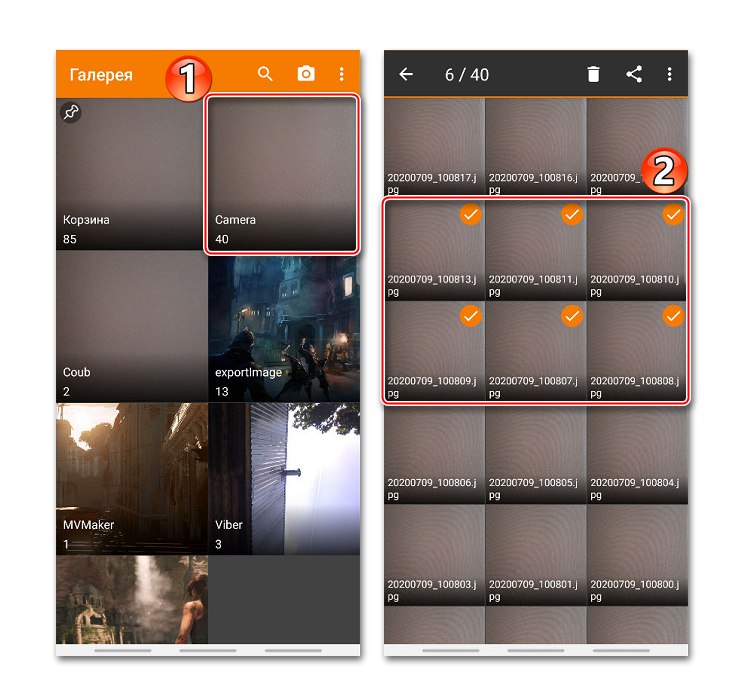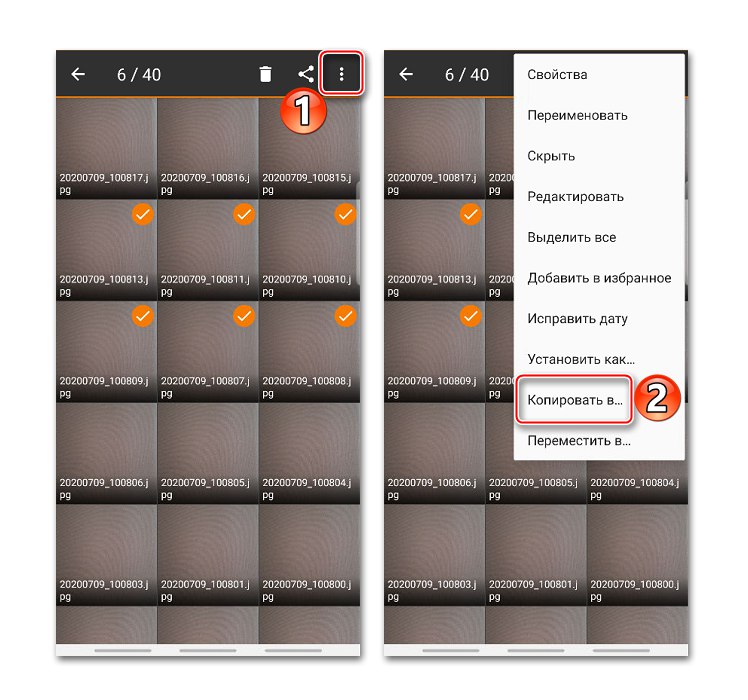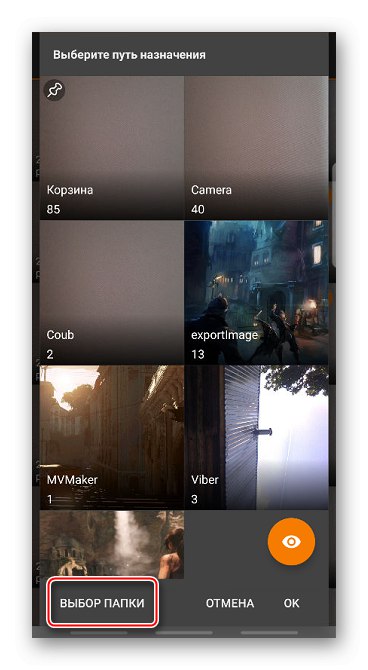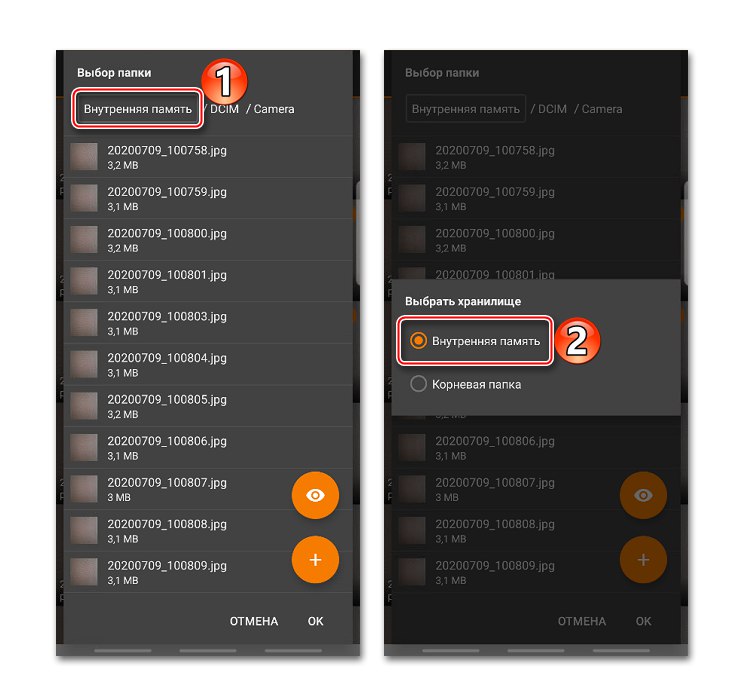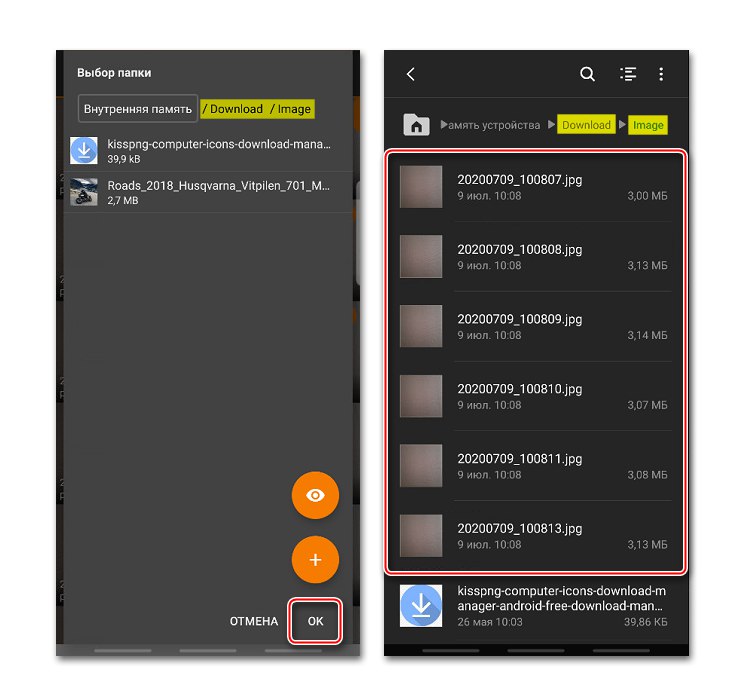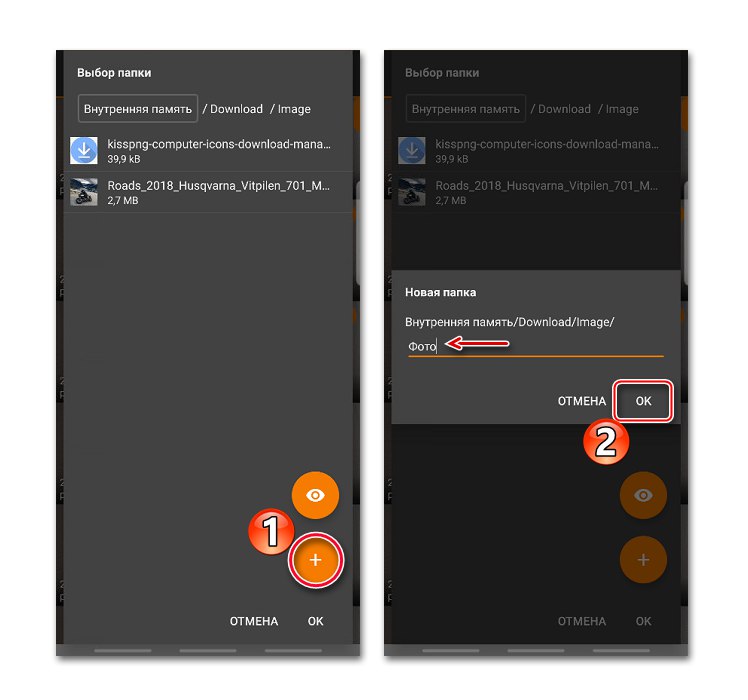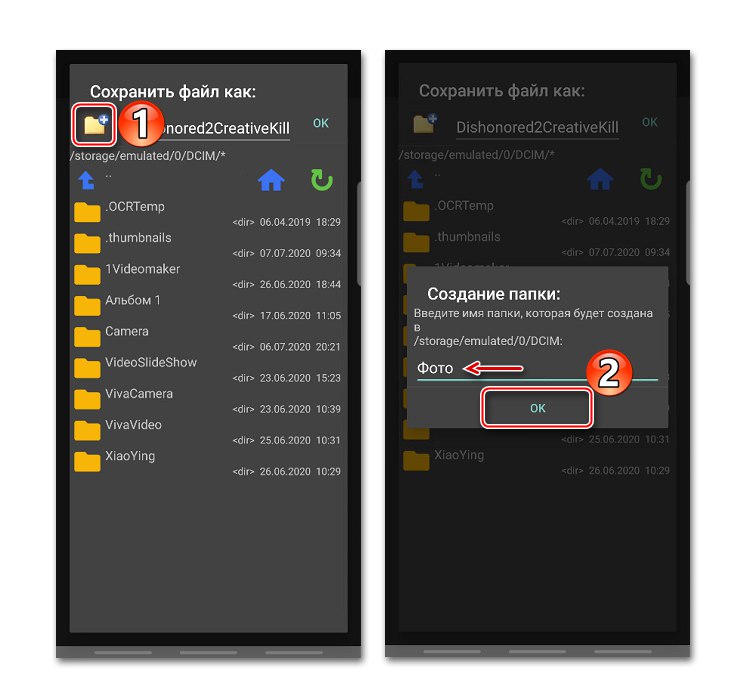Metoda 1: „Galeria” systemu
W standardzie „Galeria” urządzenia z Android Zwykle nie ma funkcji bezpośredniego kopiowania zdjęć, ale można je udostępniać na portalach społecznościowych, komunikatorach internetowych, przesyłać do chmury czy przesłać kopię zdjęcia w dowolne miejsce na smartfonie. Aby to zrobić, potrzebujesz tylko menedżera plików, najlepiej zewnętrznego, ponieważ standardowe narzędzie do zarządzania plikami może się nie pojawić. W naszym przypadku użyjemy programu Total Commander.
- Otwórz „Galerię” na smartfonie, wybierz jedno lub więcej zdjęć i dotknij Dzielić.
- W oknie, które się otworzy, znajdujemy Total Commander, przechodzimy do folderu, w którym chcemy zapisać obrazy i klikamy "OK".
- Jeśli odpowiedni katalog nie został jeszcze utworzony, w wybranym katalogu kliknij „Utwórz folder”podaj jego nazwę i kliknij "OK".
![Utwórz folder do kopiowania zdjęć z galerii na Androida]()
Otwórz utworzony katalog i potwierdź kopiowanie.
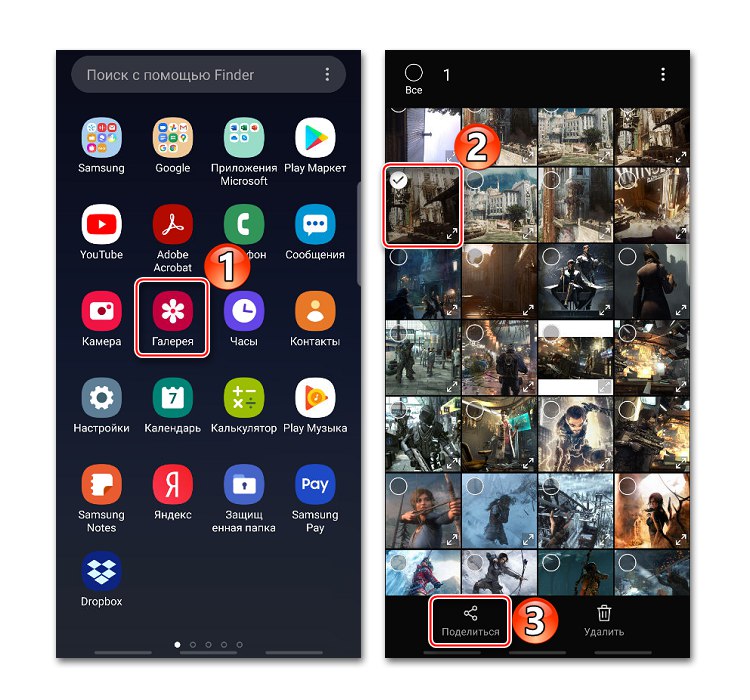
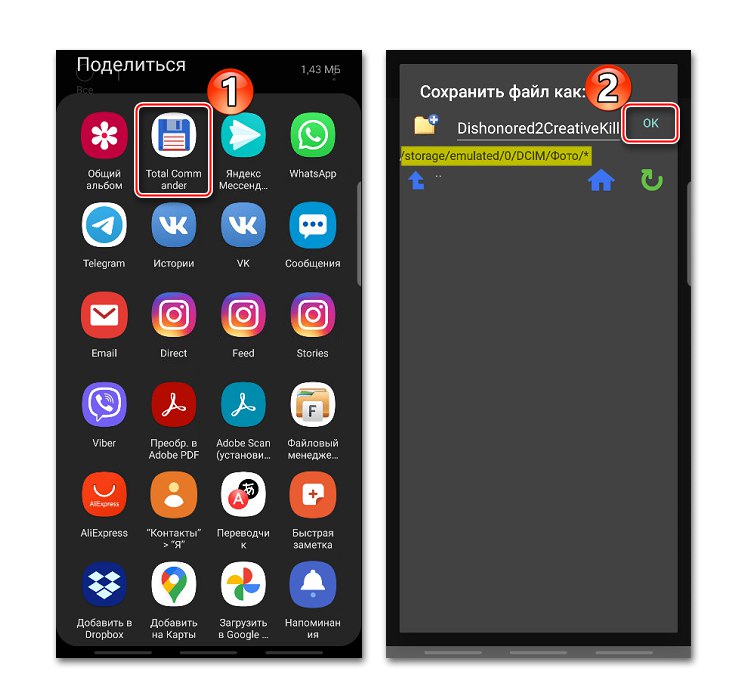
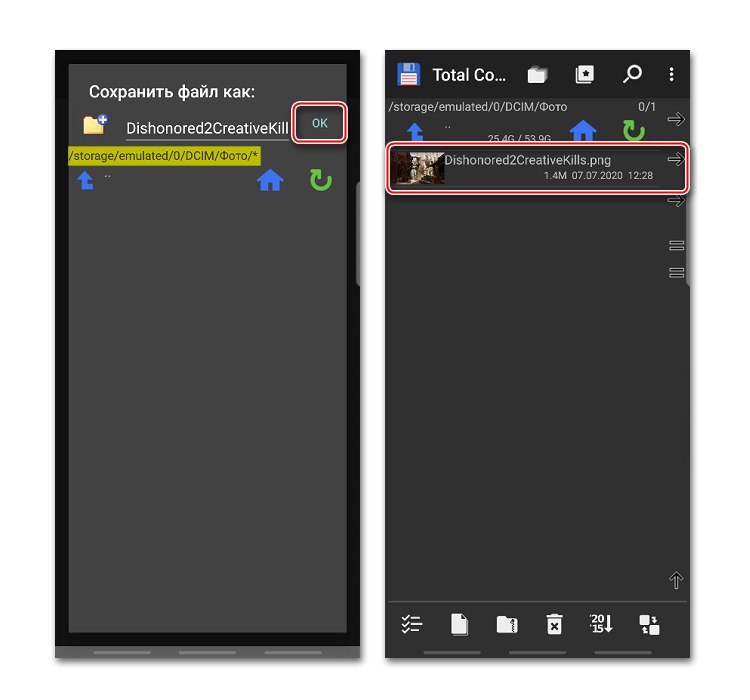
Przeczytaj także: Menedżery plików dla Androida
Metoda 2: aplikacja innej firmy
Istnieje wiele alternatyw dla Galerii systemu, z których niektóre obejmują funkcję kopiowania i przenoszenia. Do takich programów należą: Galeria (z galerii), Obrazy (z DIUNE), DVGallery (z Dovi Tools) itp. Zastanówmy się, jak wykonać to zadanie na przykładzie aplikacji Simple Gallery.
Pobierz Simple Gallery ze sklepu Google Play
- Uruchom aplikację, otwórz sekcję "Aparat fotograficzny" (lub inny, w którym przechowywane są zdjęcia) i wybierz potrzebne zdjęcia.
- Dotykamy ikony menu w postaci trzech kropek i wybieramy "Kopiuj do".
- W następnym oknie kliknij "Wybierz katalog".
- Naciskamy „Pamięć wewnętrzna” i wybierz go z listy magazynów. Jeśli masz kartę SD, możesz wysłać na nią kopię obrazu.
- Znajdujemy żądany katalog w pamięci urządzenia i dotykamy "OK"... Teraz otwórz dowolnego menedżera plików i sprawdź, czy zdjęcia zostały skopiowane.
- Jeśli nie ma odpowiedniego katalogu na migawki, możesz go utworzyć podczas kopiowania. Aby to zrobić, w wybranym katalogu kliknij ikonę plusa, wskaż nazwę nowego folderu i kliknij "OK"... Czekamy na skopiowanie plików do niego.